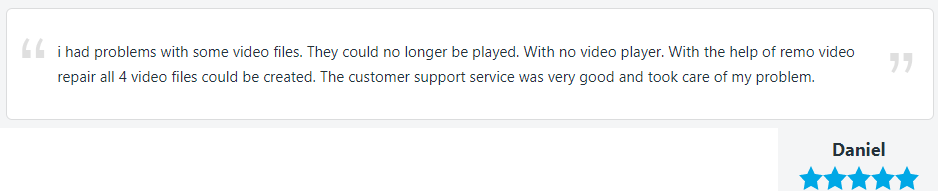Le retard vidéo est le délai de réponse lors de la lecture d'une vidéo enregistrée sur le disque dur en raison de problèmes liés à la vidéo, au réseau, au lecteur multimédia ou à l'ordinateur portable. En raison du bégaiement vidéo, votre vidéo s'arrête en permanence et est lue sur VLC ou Windows Media Player encore et encore. Le problème du retard vidéo ou VLC ne se limite pas aux vidéos hors ligne enregistrées sur votre ordinateur portable ou sur des disques externes. Mais cela se produit également lors de la lecture de vidéos en ligne sur YouTube ou Google Chrome.
Lorsque vous ne pouvez pas lire la vidéo en raison d'un décalage, la corruption de la vidéo peut également être l'une des raisons. Les méthodes manuelles ne peuvent corriger le retard des vidéos MP4 ou MOV que s'il n'y a pas de corruption. Si votre vidéo est corrompue ou endommagée, utilisez le logiciel Remo Video Repair. Il fonctionne avec une interface en mode lecture seule pour corriger le bégaiement ou le retard vidéo en quelques clics.
Comment Réparer VLC Player Bégayer ou Retard dans la Lecture de Vidéos HD?
- Correction du retard de VLC lors de la lecture de la vidéo (Recommandé pour corriger le retard de VLC)
- Modifier le paramètre de mise en cache des fichiers
- Désactiver le décodage matériel
- Convertir une vidéo HD
- Correction du décalage vidéo à l'aide du dépannage Windows (Recommandé pour résoudre les problèmes Windows provoquant un décalage vidéo)
- Rechercher un changement de matériel
- Mettre à niveau les pilotes graphiques/d'affichage
- Réinstaller les pilotes de périphérique
- Installer la mise à jour Windows
- Réparer la vidéo corrompue (Recommandé pour réparer les vidéos corrompues ou endommagées)
Réparation VLC Player Bégayer ou Retard dans la Lecture de Vidéos HD
Le lecteur multimédia VLC prend en charge presque tous les formats audio et vidéo. Indépendamment de sa compatibilité, vous pouvez parfois voir VLC prendre du retard ou bégayer lors de la lecture de vidéos HD.
Si vous êtes frustré par le retard du lecteur multimédia VLC lors de la lecture de vos vidéos sur l'ordinateur, cette section avec des astuces fiables est pour vous. Mais assurez-vous de redémarrer le lecteur multimédia VLC après avoir terminé la méthode pour lire des vidéos sans aucun bégaiement ni décalage.

1. Modifier le paramètre de mise en cache des fichiers
Au cas où, la vidéo HD en retard est stockée sur votre disque dur local. Suivez ensuite les étapes ci-dessous pour modifier la valeur de mise en cache du fichier afin de corriger le décalage et le bégaiement de la vidéo.
- Aller à la VLC media player.
- Sélectionner Tools et cliquez sur le Preferences
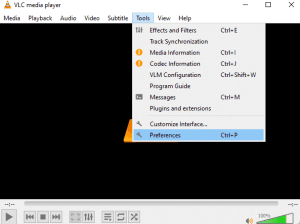
- Ensuite aller à Input / Codecs.
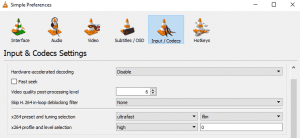
- Sous Afficher les paramètres, sélectionnez Tout et cliquez sur Input / Codecs.
- Ici, vous devez modifier la valeur de la mise en cache des fichiers (ms) (la valeur par défaut est 300). Il est possible qu'il soit réglé sur une valeur plus élevée, ce qui pourrait entraîner un retard ou un bégaiement des vidéos HD. Par conséquent, modifiez la valeur de mise en cache du fichier sur une valeur plus petite (la définition de la valeur sur 1000 mettra en mémoire tampon pendant 1 seconde).
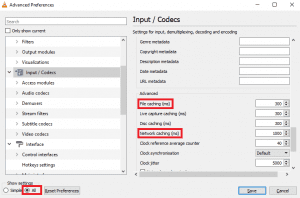
[Remarque: Si le fichier vidéo saccadé se trouve sur un partage réseau, vous pouvez modifier la valeur de mise en cache pour Network caching (ms)]
2. Désactiver le décodage matériel
L'activation du décodage matériel peut entraîner problèmes de lecture vidéo saccadée. Pour résoudre ce problème, vous devez désactiver le codage matériel. Même si le codage matériel est requis pour le processus de décodage, cela crée parfois des problèmes de lecture. Par conséquent, il est préférable de le désactiver pour corriger le décalage ou le bégaiement de VLC.
- Ouvrez VLC et accédez à Tools > Preferences.
- Lorsque vous voyez la fenêtre des paramètres, cliquez sur Input and Codecssur la barre latérale gauche.
- Désactivez maintenant l'option de décodage accéléré par le matériel.
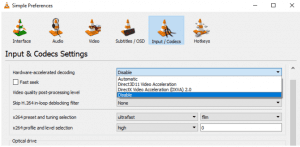
En utilisant la méthode ci-dessus réparer VLC player bégayer ou retard dans la lecture de vidéos hd. Cependant, si vous ne pouvez pas corriger le décalage vidéo, cela peut être dû à des problèmes de compatibilité. Descendez pour trouver les autres méthodes fiables pour corriger le décalage vidéo et le bégaiement.
3. Convertir une vidéo HD
Si vous rencontrez toujours des problèmes de retard et de bégaiement VLC lors de la lecture de vidéos HD. Ensuite, convertissez vos vidéos au format compatible VLC à l'aide des étapes suivantes.
- Ouvrez VLC et accédez à Media > Sélectionner Convert / Save
- Dans la fenêtre Open Media, accédez à File > Cliquez sur Add bouton pour sélectionner le fichier vidéo que vous souhaitez convertir> Appuyez sur le Convert/Save
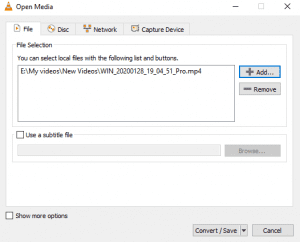
- Maintenant, sélectionnez le dossier de destination et le nom de fichier et appuyez sur le Start
- Attendez que VLC convertisse votre fichier vidéo.
Si votre lecteur multimédia VLC est défectueux, les méthodes ci-dessus le répareront facilement pour lire vos vidéos sans décalage ni problème. Mais, au cas où, si VLC est toujours en retard, le problème peut être dû à votre ordinateur ou à votre vidéo.
Suivez la section ci-dessous pour corriger le bégaiement vidéo dû à la corruption de votre ordinateur ou de votre vidéo.
Méthodes de Dépannage pour Corriger Retard Vidéo sur Windows 10
Le bégaiement ou le retard vidéo n'est pas seulement dû au lecteur multimédia VLC, mais peut également être dû à des problèmes liés à votre ordinateur Windows ou à la vidéo elle-même. Il existe plusieurs façons sous Windows de corriger le bégaiement vidéo. Certaines des méthodes les plus fiables sont les suivantes:
1. Rechercher les modifications matérielles
Les modifications matérielles de l'ordinateur Windows peuvent entraîner un décalage vidéo. Par conséquent, utilisez cette méthode pour rechercher les modifications matérielles afin de résoudre tout problème qui y est lié.
- Appuyez sur Windows key + x
- Ouvrir Device Manageret cliquez sur le Action onglet et sélectionnez Scan for hardware change. Vous pouvez également cliquer sur n'importe quel pilote particulier et rechercher les modifications matérielles.
- Une fois terminé, vous pouvez essayer de lire votre vidéo sans problème.
2. Mettre à niveau les pilotes d'affichage
Les pilotes graphiques ou d'affichage sont essentiels pour lire n'importe quelle vidéo sans aucun problème. En mettant à jour les pilotes d'affichage vers la dernière version, vous pouvez facilement résoudre plusieurs erreurs vidéo, y compris le retard vidéo.
- Appuyez sur Windows key + R et tapez mscpuis cliquez sur OK.
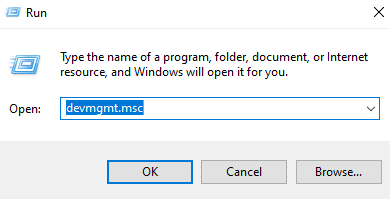
- Développez Display adapterset right-click sur le matériel d'affichage et cliquez sur le Update driver
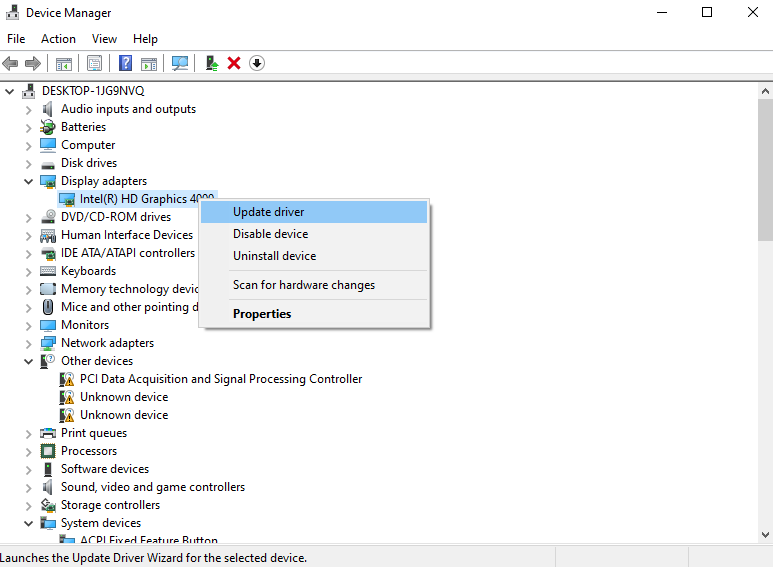
- Cliquer sur Search automatically for updated driver software puis suivez les instructions explicites pour mettre à jour le pilote d'affichage.
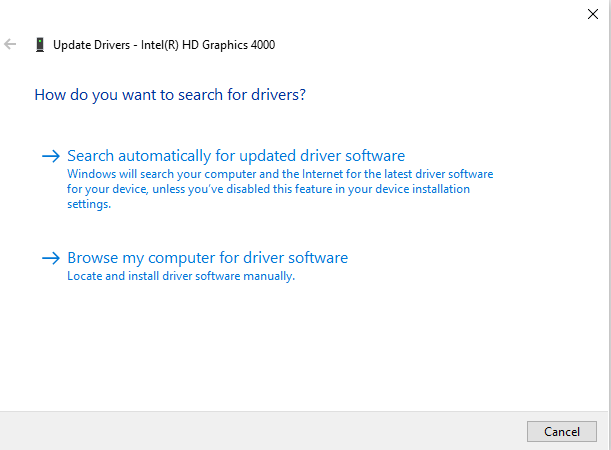
3. Réinstaller les pilotes de périphérique
La réinstallation des pilotes de périphérique ne répare pas seulement le retard vidéo. Mais résout également diverses erreurs, y compris problème de Windows Media Player avec la vidéo. Voici les étapes fiables pour corriger gratuitement le décalage vidéo HD et le bégaiement sous Windows.
- Aller à Control Panel> Choisissez View by sous forme de grandes icônes.
- Sélectionnez Device Manager> Cliquer sur Sound, video and game controllers.
- Right-clickon toutes les options disponibles dans ce Sound, video and game controllers pilote à réinstaller.
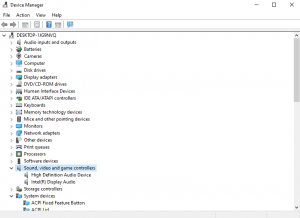
- Maintenant, installles dernières mises à jour disponibles pour ces pilotes.
4. Installez Windows update
Le retard de la vidéo peut être dû à des mises à jour Windows en attente. L'installation régulière des mises à jour Windows peut corriger de nombreuses erreurs, y compris le décalage vidéo. Voici les étapes pour installer la mise à jour Windows.
- Cliquez sur la zone de recherche Windows et tapez Check for updates.
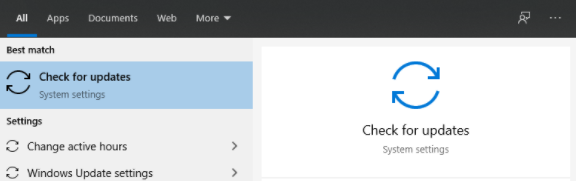
- Maintenant, double-cliquez sur Check for updatesà partir de la liste affichée.
- Clique sur le Check for updatesbouton pour trouver de nouvelles mises à jour à installer ou si vous trouvez des mises à jour disponibles de Windows, puis cliquez sur Download and install.
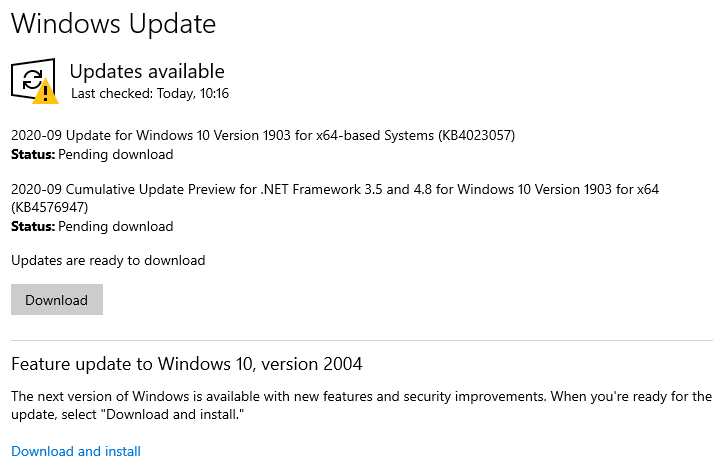
Une fois l'installation des mises à jour Windows terminée, redémarrez votre ordinateur Windows. Et vérifiez si vous pouvez lire des vidéos sans bégaiement ou non.
Remarque: Consultez cet article, si vous rencontrez un erreur de mise à jour Windows pour le réparer gratuitement sur n'importe quelle version du système d'exploitation Windows, y compris Windows 10.
Votre vidéo est-elle toujours à la traîne ou bégaie-t-elle?
Si vous ne parvenez pas à corriger le retard ou le bégaiement de la vidéo même après avoir appliqué les solutions ci-dessus liées au lecteur multimédia VLC et à l'ordinateur Windows, cela peut être dû à une corruption de la vidéo.
Pendant la corruption vidéo, le seul moyen de corriger VLC ou le retard vidéo est d'utiliser logiciel de réparation vidéo. Le bégaiement vidéo MOV et MP4 peut être facilement corrigé à l'aide de Remo réparation video en quelques clics.
Utilisez Remo Outil Réparation Vidéo
Utilisez Remo logiciel réparation vidéo pour corriger facilement le retard ou le bégaiement de la vidéo. Cet outil fonctionne avec une interface en mode lecture seule pour réparer les vidéos gravement corrompues ou endommagées sans altérer la vidéo d'origine. Avec cet outil, vous pouvez réparer divers formats de vidéos endommagées tels que MOV, MP4, AVI, MPEG, MPG, M4V, WMV.
Étapes pour corriger le décalage vidéo ou le bégaiement à l'aide du Remo logiciel réparation vidéo:
- Télécharger et installer Remo Video Repair software.
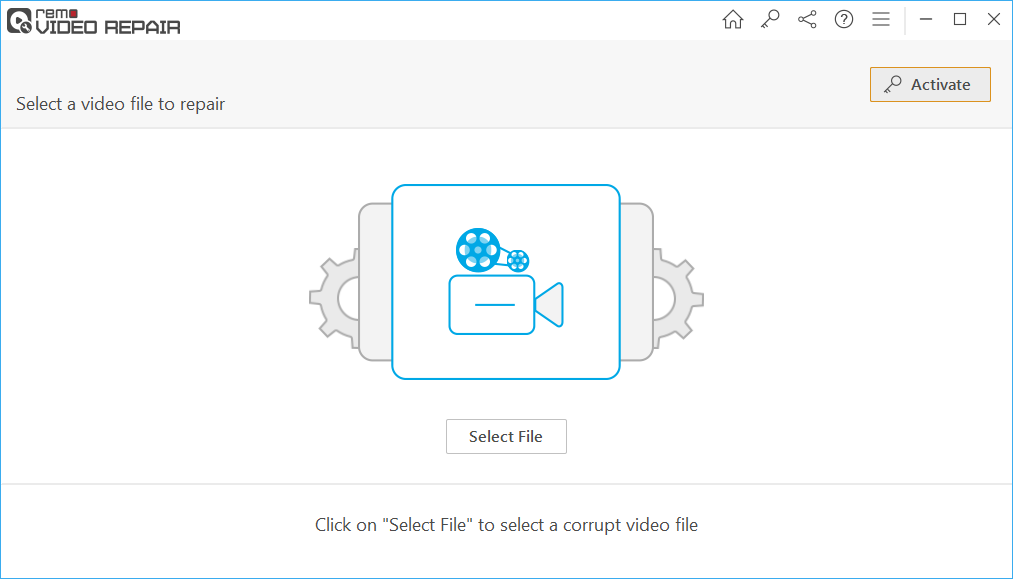
- Select la vidéo corrompue sur laquelle vous rencontrez bégayer, lag, ou tout pépin.
- Clique le Repair
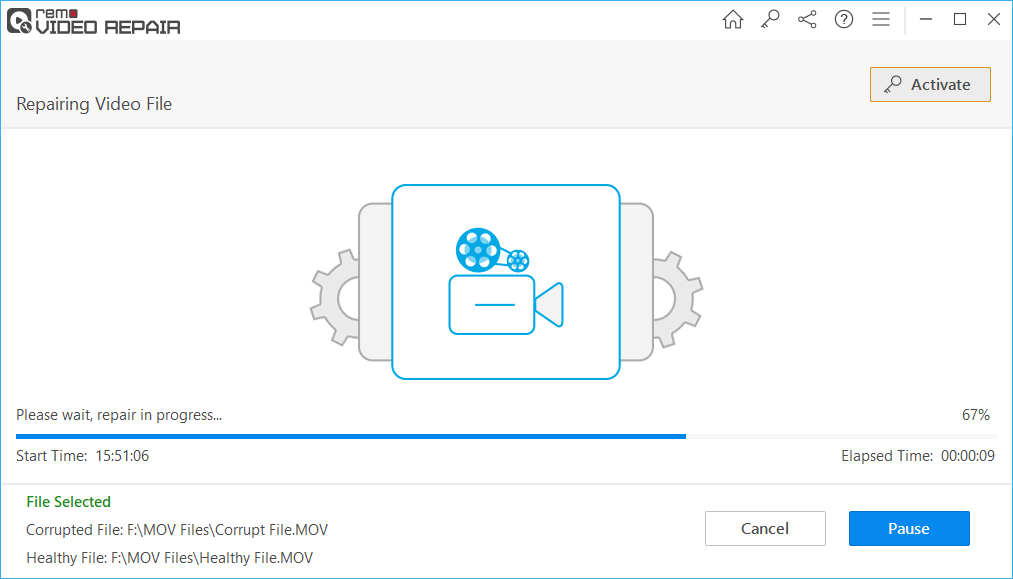
- Preview et Save la vidéo réparée.
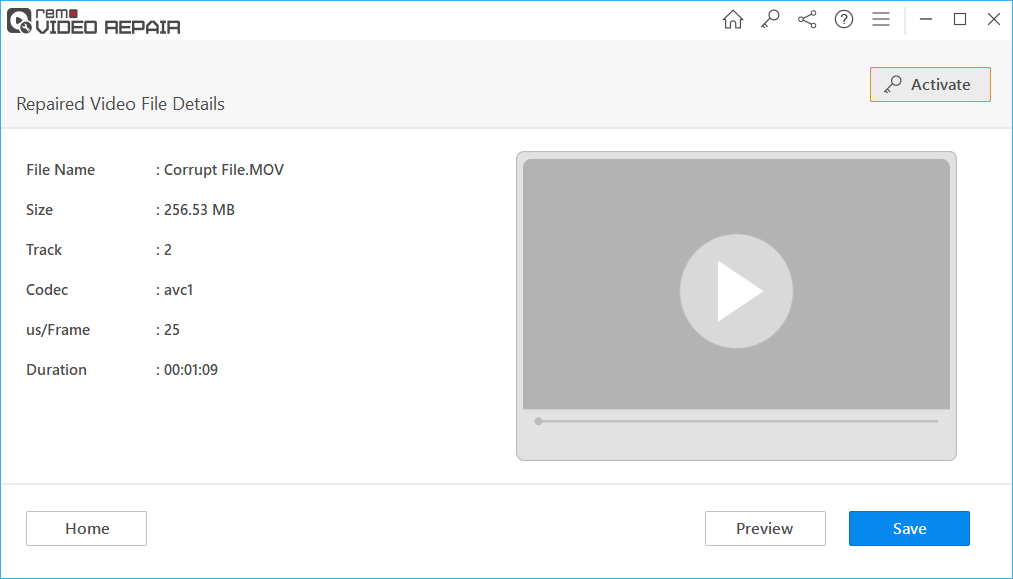
(Remarque: Si vous êtes réparer MOV ou vidéo MP4, vous devez fournir une vidéo saine comme fichier de référence).
Conseils pour surmonter les problèmes de bégaiement ou de retard des vidéos HD:
- Les vidéos Ultra HD ou 4K saccadent ou ralentissent en raison de leur taille et de leur format. La lecture de vidéos 4K est difficile en raison de problèmes de compatibilité avec les lecteurs multimédias et les ressources informatiques telles que la RAM, le GPU et bien d'autres. Par conséquent, la réduction de la résolution et de la taille de la vidéo peut corriger le décalage et le bégaiement de la vidéo.
- Vous pouvez corriger le retard vidéo en mettant à jour le système d'exploitation Windows vers sa dernière version. La mise à jour du système d'exploitation Windows corrige les problèmes de compatibilité et de performances du système.
- La suppression des cookies et des fichiers temporaires peut résoudre le problème de décalage vidéo ou de mémoire tampon.
- Mettez toujours à jour le lecteur multimédia VLC avec sa dernière version pour corriger le bégaiement vidéo.
- Réparer connexion Internet lenteet fermez les fenêtres Web inutilisées.
- Mettez à jour votre navigateur avec sa dernière version.